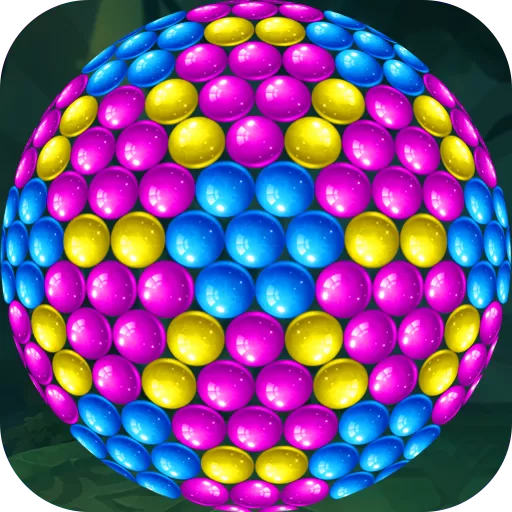chkdsk工具能修复硬盘故障吗?详细教程与注意事项揭秘
随着电脑使用的频率日益增高,硬盘出现故障的情况也时有发生。在面对硬盘出现坏道、数据错误或文件系统损坏时,许多用户会选择借助系统自带的工具进行修复。而在Windows系统中,chkdsk(Check Disk)工具便是一个广受欢迎且实用的磁盘检测和修复工具。那么,chkdsk工具能修复硬盘故障吗?其具体的使用方法和注意事项又有哪些呢?本文将为您详细揭秘。
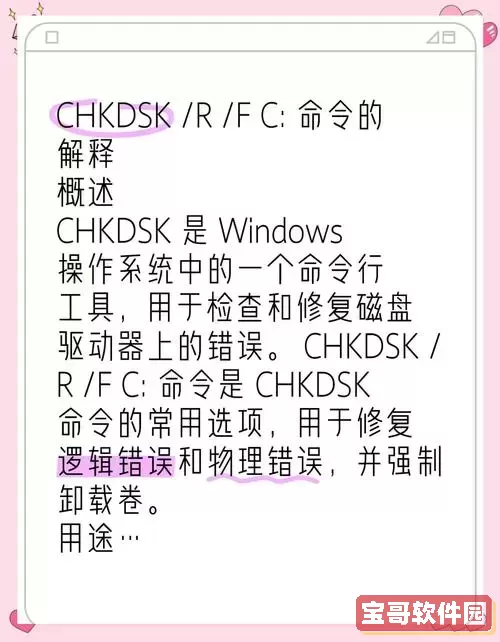
一、chkdsk工具概述
chkdsk是Windows操作系统内置的磁盘检测命令,可以检查电脑硬盘的文件系统完整性,发现并尝试修复磁盘中的错误。其主要功能包括检查磁盘扇区的物理坏道、修复文件系统错误以及恢复丢失的文件碎片。对于绝大多数逻辑错误的硬盘问题,chkdsk都能起到很好的修复作用。
二、chkdsk能修复哪些硬盘故障?
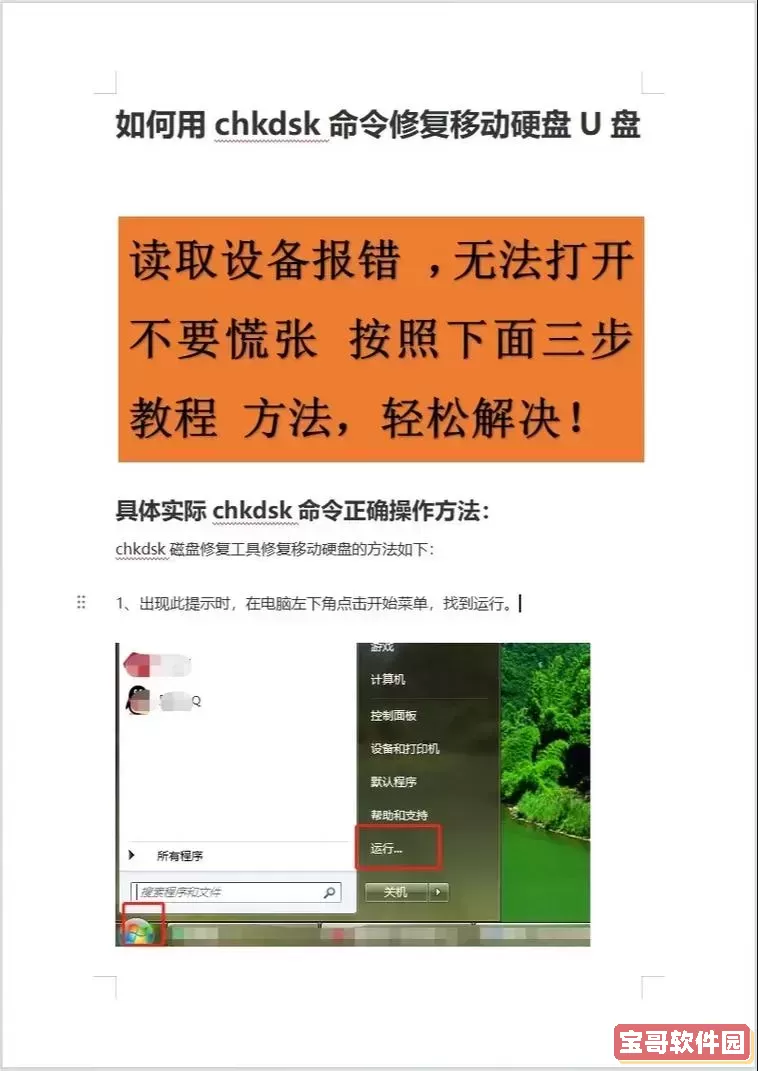
1. 文件系统错误:如NTFS或FAT文件系统出现不一致或损坏,chkdsk可以扫描并修复这些错误,避免数据丢失。
2. 磁盘坏道检测:chkdsk可以检测硬盘内的坏道,并标记这些坏道,使得操作系统不再使用这些区域,从而防止出现读写错误。
3. 碎片恢复:有时文件数据可能因意外断电或异常关闭而产生碎片,chkdsk能够尝试恢复这些文件碎片。
不过,chkdsk无法修复因硬件损坏导致的故障。如果硬盘出现机械故障、控制芯片损坏或者大面积的物理坏道,使用chkdsk是无法根本解决问题的,建议尽快备份数据并联系专业维修或更换硬盘。
三、Windows中使用chkdsk的具体教程
以下以Windows 10/11系统为例,讲解如何使用chkdsk工具:
步骤一:打开命令提示符(管理员权限)
1. 点击“开始”菜单,输入“cmd”或者“命令提示符”。
2. 右键点击“命令提示符”,选择“以管理员身份运行”。
步骤二:执行chkdsk命令
假设需要检测的磁盘为D盘,可以输入:
chkdsk D: /f /r /x
其中参数说明:
- /f:修复磁盘上的错误;
- /r:定位坏扇区并尝试恢复可读信息(隐含了/f的功能);
- /x:强制卸载卷,必要时中断磁盘的所有打开句柄。
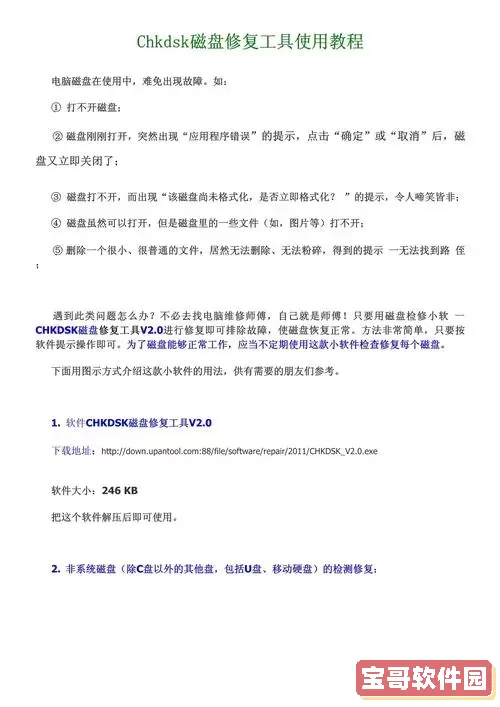
执行该命令后,系统将开始扫描并修复D盘上的错误,这一过程可能需要较长时间,具体耗时取决于硬盘容量和损坏程度。
如果是C盘(系统盘),则需要重启电脑后才能进行检测,系统会提示您在重启时自动检查。
四、使用chkdsk工具的注意事项
1. 先备份重要数据:虽然chkdsk旨在修复错误,但修复过程中可能导致数据丢失。建议先做好重要数据的备份,防止意外情况。
2. 避免强制中断:在chkdsk运行时,避免手动重启或关闭电脑,以免造成更严重的文件系统损坏。
3. 注意硬盘坏道严重程度:如果chkdsk报告硬盘坏道数量持续增加,或者出现大量无法修复的错误,建议尽快更换硬盘,防止数据永久丢失。
4. 使用正版系统:确保操作系统为正版Windows,以保障chkdsk工具的稳定性与安全性。
五、总结
chkdsk工具是Windows系统中极为实用的磁盘检测与修复工具,能够帮助用户解决文件系统错误、检测和标记坏道以及恢复文件碎片等问题。对于大多数逻辑层面的硬盘故障,chkdsk能够有效修复并保障数据安全。但针对硬件层面的损坏,chkdsk无能为力,此时应及时备份数据并寻求专业帮助或更换硬盘。正确、规范地使用chkdsk,不仅能延长硬盘寿命,也有助于提升电脑的稳定性和性能。
版权声明:chkdsk工具能修复硬盘故障吗?详细教程与注意事项揭秘是由宝哥软件园云端程序自动收集整理而来。如果本文侵犯了你的权益,请联系本站底部QQ或者邮箱删除。